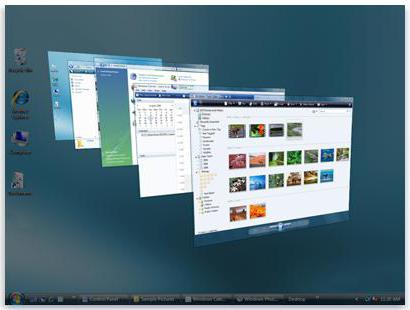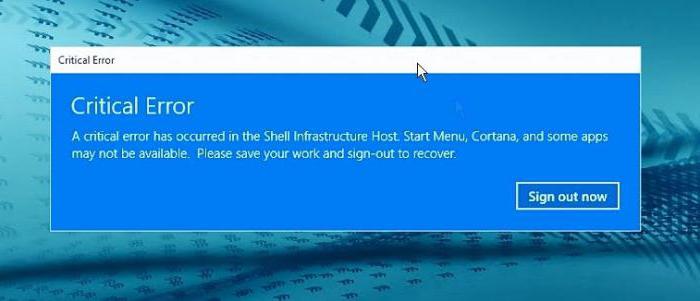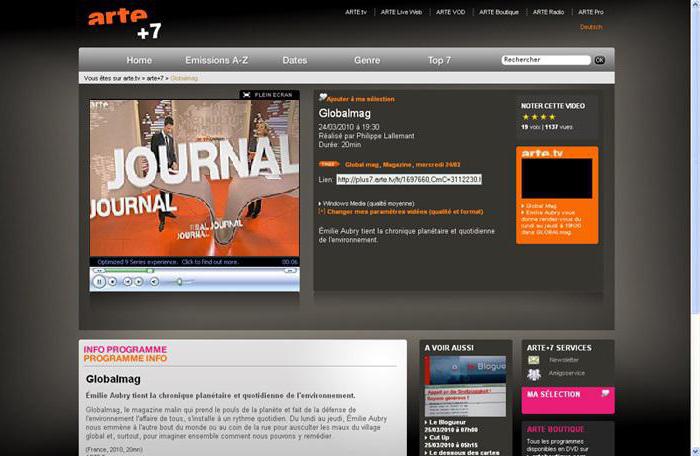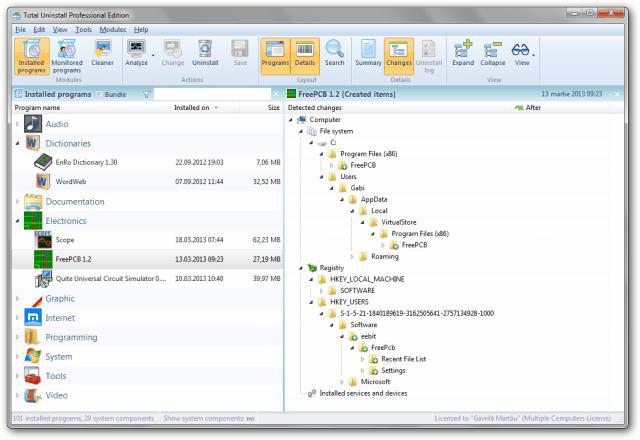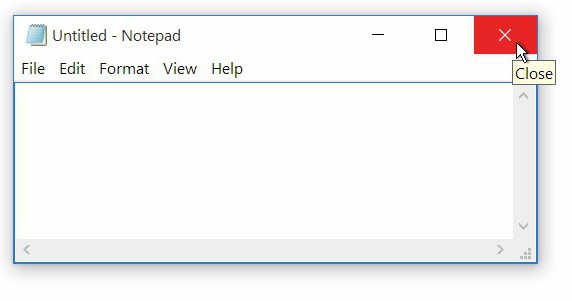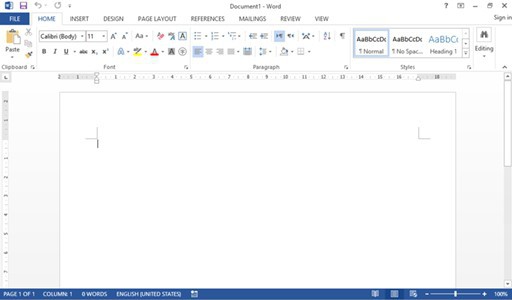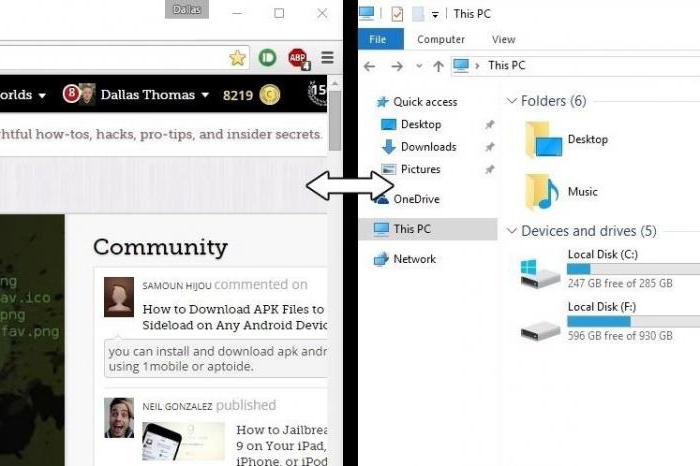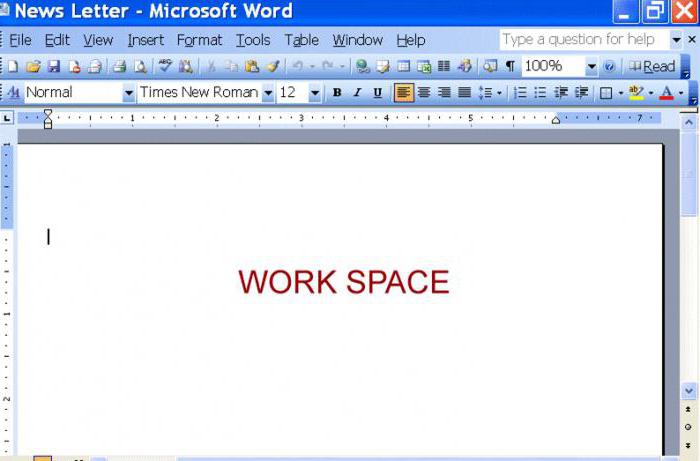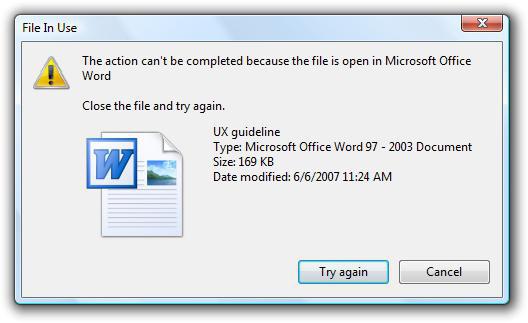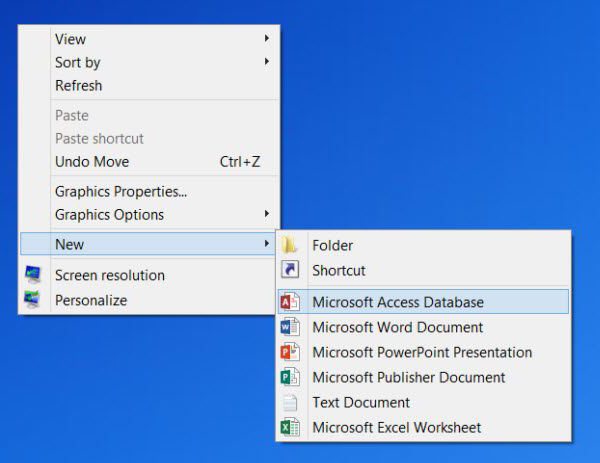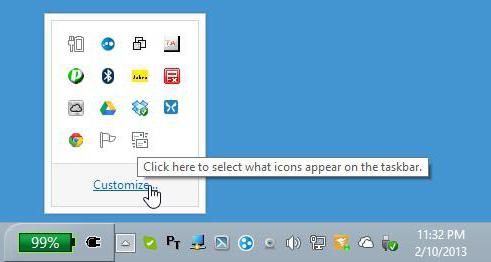В
операционной системе Windows используется
несколько разновидностей окон. В
зависимости от назначения и способа
использования окна в операционной
системе Windows делятся на:
-
программные;
-
документов;
-
диалоговые;
-
сообщений
и предупреждений; -
всплывающие.
В
операционной системе Windows для выполнения
программы почти всегда открывается
связанное с ней окно. С помощью такого
окна пользователь взаимодействует с
выполняющейся программой, управляет
ее работой. Говорят, что программа
выполняется в окне. Окна, в которых
выполняются программы, называются
программными окнами (прикладными окнами,
окнами приложений). Программные окна
считаются основными, главными окнами.
Окна,
предназначенные для размещения различного
рода документов, текстов, рисунков,
пиктограмм, с которыми работает
выполняющееся приложение, называются
окнами документов. Они считаются
подчиненными окнами. Окна документов
открываются только во время выполнения
какой-либо программы по специальному
указанию пользователя или автоматически.
Располагаться они могут только внутри
окна создавшей их программы.
Как
было выяснено ранее, диалоговые окна
появляются на экране при выполнении
некоторых команд меню. Они используются
для управления ходом выполнения
программы, а также для передачи необходимой
для ее выполнения информации. Примеры
диалоговых окон и работа с ними
рассматриваются немного ниже.
Для
выдачи различного рода дополнительной
информации пользователю операционная
система Windows во время работы использует
окна сообщений и предупреждений.
Например, в них выдаются предупреждения
о возможно неправильных действиях
пользователя, которые могут привести
к потере информации. Окна сообщений и
предупреждений выводятся на экран
операционной системой автоматически
по мере возникновения необходимости.
Всплывающие окна используются для
вывода на экран дополнительной информации,
связанной с гипертекстовой ссылкой.
Они появляются после специальных
действий пользователя по выбору
гиперссылки. Примеры таких окон приведены
далее при обсуждении работы отдельных
приложений.
Окна
приложений и документов могут находиться
в одной из трех возможных форм, которые
называются полноэкранной, нормальной
и свернутой (пиктографической) формами.
В любой момент времени эти окна могут
быть переведены из своей текущей формы
в любую другую форму.
Окно
в полноэкранной форме занимает всю
поверхность рабочего стола, полностью
закрывая все остальные окна. В этом
представлении окно не может перемещаться
и изменять свои размеры.
Окно
в нормальной форме не имеет постоянных,
однозначно определенных размеров.
Обычно нормальное окно занимает площадь,
примерно равную двум третям от площади
полноэкранной формы. Основным отличием
этой формы является возможность
пользователя по своему усмотрению
изменять положение и размеры нормального
окна на рабочем столе.
И,
наконец, в свернутой форме окно имеет
минимально возможные размеры, изменение
которых без изменения формы невозможно.
Программные окна при свертывании вообще
удаляются с рабочего стола. Они
представлены только кнопкой окна,
остающейся в панели задач. Свернутые
окна документов могут находиться только
внутри программных окон, в которых они
созданы. Но внутри программного окна
положение окна документа можно изменить
произвольным образом.
В
отличие от программных окон и окон
документов, диалоговые окна, а также
окна сообщений и предупреждений имеют
только одну форму, в которой они могут
только перемещаться по поверхности
рабочего стола. Изменение размеров у
этих окон не предусмотрено, а всплывающие
окна не могут даже перемещаться.
Соседние файлы в папке занятие 2
- #
23.02.201556.32 Кб72_Лабораторная_работа.doc
- #
- #
- #
- #
23.02.2015433.15 Кб5Лаб_win.doc
- #
Название операционной системы Windows в переводе с английского означает «окна». Данное название отражает всю суть этой операционной системы, т.к. абсолютно вся работа здесь происходит в прямоугольных областях на экране монитора, так называемых окнах.
- Основные типы окон в Windows
- Состояния окон в Windows
- Элементы окна Windows
- Еще по теме:
Окно – это главная рабочая область приложений, документов и информационных сообщений, ограниченная как фиксируемыми, так и изменяемыми границами.
Пользователь имеет возможность манипулировать окнами: изменять их границы, сворачивать и разворачивать, перемещать их в удобное место, или полностью закрыть, таким образом, прекратив работу с документом или программой. Размер окна можно установить на весь экран монитора, в так называемый полноэкранный режим или спрятать в панель задач рабочего стола. Программы могут открывать несколько окон, где будут показываться результаты работы или необходимая пользователю информация.
к оглавлению ↑
В операционной системе Windows существует три основных типа окон:
- Окна программ или по-другому — окна приложения. Любая программа имеет основное окно, посредством которого происходит взаимодействие с пользователем. Кроме главного окна, приложения могут открывать и второстепенные окна, которые подчинены основному.
- Окна документов. В отличие от окон программ, этот тип рабочей области управляется программой, открывшей окно документа. Окно документов находится только внутри основного окна программы.
- Окна диалогов или диалоговое окно. Чаще всего в нем располагаются управляющие элементы, устанавливающие рабочие настройки программы.
к оглавлению ↑
Состояния окон в Windows
Окна в операционной системе Windows могут иметь несколько состояний: развернутое или свернутое, активное или неактивное.
Окно можно свернуть, если в данный момент времени вам не нужно в нем работать, но оно может скоро понадобиться. В свернутом виде окно прячется в панели задач и представлено там, в виде иконки. В развернутом виде окно находится в рабочем состоянии. Как говорилось, его можно раскрыть на весь экран или в виде прямоугольника любого размера.
Активным окном называется та рабочая область, с которой вы в данный момент взаимодействуете. Например, вводите информацию с помощью клавиатуры или управляете в нем мышью. Активное состояние обозначено выделением заголовка окна более ярким цветом. В активном состоянии может быть только одна рабочая область. Переключение между активным и неактивным состоянием окна происходит автоматически. Например, закончив набирать текст в одном окне, вы можете начать набирать в другом, поместив указатель мыши в неактивное окно или развернув его, если оно свернуто в панель задач.
к оглавлению ↑
Элементы окна Windows
- Рабочая область. Это основная и самая главная часть окна. Имеет самую большую рабочую площадь. В рабочей области выводится или вводится вся информация, которой оперирует пользователь. Например, набирая текст, в стандартном приложении Windows «Блокнот», вы вводите информацию в рабочей области окна данного приложения.
- Строка заголовка. В ней находится название программы или документа, а также кнопки управления состоянием окна, которые расположены в крайней правой области строки заголовка.
- Строка меню. Здесь расположены разделы меню, при щелчке мышью на которых, открывается выпадающий список подменю с пунктами данного раздела меню.
- Граница окна. Представляет собой рамку, ограничивающую размеры окна. Размер окна можно изменить, поместив указатель мыши на границу. В этом случае курсор примет вид двунаправленной стрелки. Зажав левую кнопку мыши, можно переместить раздвинуть горизонтальную или вертикальную границу окна до удобного для вас размера.
- Панель инструментов. Как правило, находится непосредственно под строкой меню. В этой области располагают кнопки наиболее часто используемых команд. Подобной панелью оснащают программы с большим функционалом.
- Строка состояния окна. Ее место в нижней части, на границе окна. В строке состояния может находиться информация о содержимом объектов окна и другая информация в зависимости от работающей программы.
- Линейки прокрутки окна. Так называемые слайдеры вертикальной и горизонтальной прокрутки. В пустом окне они отсутствуют и появляются лишь тогда, когда содержимое рабочей области полностью заполняется и рабочее пространство вынуждено расширяться вниз или вбок в невидимую часть. Чтобы прокрутить рабочую область используют линейки прокрутки, нажимая левой кнопкой мыши на кнопки со стрелочками или поместив курсор мыши и зажав левую ее кнопку, передвигают рабочую область окна. Еще один удобный, и, наверное, самый распространенный способ – это прокрутка колесиком мыши. Сейчас практически все мыши оснащены колесиком прокрутки.
Мы рассмотрели основные, стандартные элементы окна в операционной системе Windows. В зависимости от программ, могут присутствовать и другие элементы, относящиеся только к окнам используемой программы.
Поделиться.
Название операционной системы Windows переводится как «окна». Такой вариант представления и организации программных компонентов и элементов управления ими позволяет очень просто и удобно взаимодействовать с графическим интерфейсом системы. Далее, будут рассмотрены основные типы окон, которые могут появляться, а также некоторые элементы и действия с ними.
Окно Windows: что это такое?
Для определения сути этого термина, следует исходить из самой обычной его трактовки. Нетрудно догадаться, что окно Windows представляет собой прямоугольную область графического интерфейса на экране компьютерного монитора, в которой отображаются программы, документы, уведомления, подсказки и т. д.
Все окна можно разделить на два основных типа: с изменяемым и неизменяемым размером. Окно Windows с изменяемым размером можно встретить в отображении программ. Неизменяемый размер в основном применяется для окон документов, сообщений и всплывающих подсказок.
Кроме того, есть некоторые разновидности окон (чаще всего это сообщения), которые закрыть стандартным способом невозможно (кнопка с крестиком в окне отсутствует). Избавиться от таких уведомлений можно только путем нажатия на специальные кнопки внутри окна. Однако можно встретить и окна критических ошибок, которые не закрываются вообще (избавиться от них помогает только принудительная перезагрузка системы)
Основные типы окон
Итак, что представляет собой окно Windows, разобрались. Теперь посмотрим на основные типы окон, которые можно встретить в этой операционной системе. Среди основных видов выделяют следующие:
- окна приложений;
- окна документов;
- диалоговые окна;
- окна контекстных меню;
- всплывающие окна.
Окна программ и документов, которые в них созданы, между собой взаимосвязаны. Но окно приложения может отображаться само по себе (пустой документ), а окно документа без программы существовать отдельно не может. Это так называемый тип «окно в окне». Windows 10 или любая другая система – тому яркое подтверждение.
Кроме того, окно в окне достаточно часто можно встретить и в интернете, например, при просмотре фильма или прослушивании музыки онлайн, когда в качестве основного окна выступает оболочка веб-браузера, а в качестве второго – встроенный на ресурсе медиаплеер.
Окна приложений
Данный тип окон является самым большим классом в графическом интерфейсе системы, поскольку ее функционирование изначально построено на выполнении той или иной программы.
Окна программ Windows-систем представляют собой некую рабочую область, в которой создаются, редактируются или упорядочиваются документы и, в зависимости от типа и назначения приложения, могут присутствовать совершенно разные инструменты и элементы управления.
Элементы управления окнами программ
Однако для всех окон приложений можно выделить несколько общих элементов. В частности, это касается трех кнопок, которые обычно располагаются в правом верхнем углу.
Кнопка с крестиком предназначена для быстрого завершения работы программы. Кнопка с двумя квадратиками позволяет быстро уменьшить размер окна, после чего меняется на кнопку с одним квадратиком для быстрого развертывания основного окна во весь экран. Кнопка с нижней черточкой служит для сворачивания основного окна либо в «Панель задач» (но программа или редактируемый документ остаются активными в фоновом режиме, не мешая выполнению других процессов и приложений), либо в системный трей.
Также любое окно Windows-программы или стороннего разработчика может содержать специальную «шапку» с названием самого приложения и именем документа, при помощи нажатия на ней и удерживания кнопки мыши окно можно перетащить в любую область экрана (только при условии, что приложение в данный момент не работает в полноэкранном режиме), либо произвести быструю смену размера двойным кликом, что соответствует нажатию кнопки с квадратиком или двумя, как было указано выше.
Ниже, как правило, располагается специальная панель с инструментами самой программы, еще ниже находится рабочая область окна документа, в самом низу располагается строка состояния, в которой может отображаться текущая информация по самому документу, его параметрам, выполняемым в данный момент действиям и т. д. В некоторых приложениях она может отсутствовать вообще. В «родных» программах Windows она тоже может не отображаться по причине деактивации.
По бокам, чаще всего справа (или слева) и внизу (реже – сверху), находятся полосы прокрутки, которые позволяют перемещаться по невидимым в данный момент областям инструментария самой программы или редактируемого документа.
Варианты представления окон и основные операции с ними
Что касается представления и управления окнами Windows, для начала посмотрим на их вид. В зависимости от версии ОС, они могут выглядеть по-разному.
Так, например, в Windows 7 окна, вернее их некоторые элементы, являются полупрозрачными, поскольку изначально в самом интерфейсе системы установлен такой эффект (Aero), в Windows XP или Vista оформление объемное. В восьмой и десятой модификациях по причине применения интерфейса Metro все плоское.
Но в плане управления все окна имеют несколько общих правил. Если не используется полноэкранный режим, их можно перетягивать при зажатой левой кнопке мыши в любое место экрана, менять размер горизонтально и вертикально, устанавливая курсор на боковые границы, или производить пропорциональное изменение размера, установив курсор на угол окна.
Кроме того, одновременно открытые окна могут быть активными и неактивными (это видно по изменению цвета «шапки»), но активное окно всегда располагается на переднем плане. Чтобы активировать неактивное окно, достаточно перевести на него курсор и нажать левую кнопку мыши, хотя перемещаться между ними можно и при помощи сочетания Alt + Tab (собственно, такой метод подходит для всех программ, даже если они использует полноэкранный режим).
Наконец, кнопка или отдельно вызываемая команда «Свернуть все окна» в Windows-системах сворачивает все активные и неактивные окна программ в «Панель задач».
Окна документов
Этот тип окон представляет собой исключительно рабочую область в которой производится создание или редактирование информации определенного типа.
Эта область реагирует на действия с инструментарием основной программы, на ввод с клавиатуры или с другого источника. В частности, программы для создания музыки или редактирования звука воспринимают сигналы MIDI-клавиатур, подключенных электронных инструментов, микрофонов или внешних аудиовходов.
Диалоговые окна
Такие окна, как правило, либо уже имеются в каком-то приложении или на интернет-ресурсе, либо операционная система выводит их на экран самостоятельно.
Суть их появления состоит в том, что пользователю предоставляется некий выбор действий, без подтверждения которых дальнейшая работа программы или переход в следующей функции невозможны. В таких окнах могут содержаться списки или кнопки вроде «Да» («ОК»), «Нет», «Принять», «Отказаться», «Игнорировать», «Пропустить», «Повторить», «Отменить» и т. д. Иными словами, с точки зрения программирования, здесь применяется общеизвестный принцип «да, нет, иначе».
Окна контекстных меню
Этот тип окон обычно скрыт от глаз пользователя и вызывается в основном правым кликом. Такие меню содержат некоторые дополнительные команды, которые могут быть недоступными при использовании основных средств программы.
В самих Windows-системах сюда же интегрируются дополнительные строки, например, архиваторов, антивирусов, анлокеров и т. д.
Всплывающие окна Windows
Наконец, этот тип окон представляет собой разного рода подсказки или уведомления при совершении или требовании/предложении совершения каких-либо действий.
Системные уведомления чаще всего появляются в трее и оформлены в виде желтых прямоугольников. Другие подсказки могут возникать при наведении на них курсора в определенном месте рабочей области программы.
Важнейшим элементом графического интерфейса Windows являются окна. Основные типы окон в операционной системе Windows – окна приложений, окна документа и диалоговые окна.
Окно – обрамленная прямоугольная область на экране монитора, в которой отражается приложение, документ, сообщение. Windows в переводе означает окна, которое отражает всю суть этой операционной системы.
Окно активно, если с ним в данный момент работает пользователь. Существуют следующие типы окон в операционной системе Windows.
Окна приложений
Приложение – комплекс взаимосвязанных программ для создания и модификации объектов (документов), а также для управления объектами определенного типа.
Окна приложений еще называют окна программ. В окне приложения выполняется любое запущенное на выполнение приложение или отражается содержимое папки. Открыть или закрыть окно приложения – то же, что и запустить программу на выполнение или завершить ее. Окна приложений можно перемещать на любое место Рабочего стола, разворачивать на весь экран или сворачивать в кнопки на панели задач.
Окна документов
Документ – объект Windows, созданный в приложении и содержащий информацию определенного вида.
Окна документов предназначены для работы с документами и расположены внутри окон приложений.
Диалоговые окна
Служат для настройки параметров операционной системы или приложения, выводит необходимые в процессе работы сообщения.
Возникает на экране чаще всего в результате выбора той или иной команды меню или нажатия кнопки панели инструментов. Иногда программа самостоятельно выдает диалоговое окно, чтобы узнать у пользователя, что ей делать дальше.
Варианты представления окон
Полноэкранный – окно развернуто и занимает весь экран.
Нормальный – окно занимает часть экрана.
Значок (пиктограмма) – окно «свернуто» в пиктограмму.
Пользователь может манипулировать окнами: изменять их границы, сворачивать и разворачивать, перемещать их в удобное место, или полностью закрыть, таким образом, прекратив работу с документом или программой. Размер окна можно установить на весь экран монитора, в так называемый полноэкранный режим или спрятать в панель задач рабочего стола. Программы могут открывать несколько окон, где будут показываться результаты работы или необходимая пользователю информация.
Опубликовано: 06.01.2017
Обновлено: 15.03.2020
. . .
Окно Windows: что это?
Окно Windows — это графический интерфейс операционной системы Microsoft Windows, который позволяет пользователям взаимодействовать с компьютером через графические элементы, такие как кнопки, меню и окна.
Как отмечает исследование компании NetMarketShare, на начало 2021 года операционная система Windows занимает более 75% доли рынка компьютерных операционных систем в мире.
Окно Windows состоит из нескольких основных элементов, которые позволяют пользователям управлять приложениями и файлами на компьютере. Они включают в себя:
1. Заголовок окна
Заголовок окна содержит название приложения и кнопки управления окном, такие как кнопки «Свернуть», «Развернуть» и «Закрыть».
| Кнопка | Описание |
|---|---|
 |
Свернуть окно в панель задач |
 |
Развернуть окно на весь экран |
 |
Закрыть окно |
2. Меню окна
Меню окна содержит команды, которые можно использовать для управления приложением. Оно обычно расположено в верхней части окна и может содержать подменю.
3. Панель инструментов
Панель инструментов содержит кнопки, которые позволяют быстро выполнить часто используемые команды. Она обычно расположена под меню окна.
4. Область документа
Область документа — это область окна, в которой отображается содержимое приложения, такое как текст, изображения или таблицы.
5. Панель задач
Панель задач — это панель, которая содержит кнопки запущенных приложений и позволяет быстро переключаться между ними. Она обычно расположена в нижней части экрана.
Окно Windows — это не просто интерфейс, это целая экосистема, которая позволяет пользователям управлять своим компьютером и работать с приложениями и файлами.
Виды окон Windows
Windows предоставляет несколько видов окон, каждый из которых имеет свои особенности и предназначен для определенных задач. Рассмотрим наиболее распространенные виды окон:
Основное окно
Основное окно — это стандартное окно, которое используется для отображения содержимого приложения. Оно может содержать меню, панели инструментов, кнопки и другие элементы управления. Основное окно может быть изменено в размере и перемещено по экрану.
Диалоговое окно
Диалоговое окно — это специальное окно, которое используется для взаимодействия с пользователем. Оно может содержать текстовые поля, кнопки, списки и другие элементы управления. Диалоговое окно блокирует основное окно, пока пользователь не закроет его.
Модальное окно
Модальное окно — это специальное диалоговое окно, которое блокирует все остальные окна в приложении, пока пользователь не закроет его. Оно используется для вывода важной информации или для получения ответа на вопрос, который требует немедленного решения.
Всплывающее окно
Всплывающее окно — это окно, которое появляется поверх других окон и содержит информацию или предупреждение. Оно может быть закрыто пользователем или автоматически исчезнуть через определенное время.
Окно просмотра
Окно просмотра — это окно, которое используется для просмотра содержимого, такого как документы, изображения или видео. Оно может содержать панели инструментов и кнопки для управления просмотром содержимого.
Окно свойств
Окно свойств — это окно, которое используется для отображения свойств объекта, такого как файл или папка. Оно может содержать информацию о размере, дате создания, типе и других свойствах объекта.
| Вид окна | Описание |
|---|---|
| Основное окно | Стандартное окно, используемое для отображения содержимого приложения. |
| Диалоговое окно | Специальное окно, используемое для взаимодействия с пользователем. |
| Модальное окно | Специальное диалоговое окно, которое блокирует все остальные окна в приложении. |
| Всплывающее окно | Окно, которое появляется поверх других окон и содержит информацию или предупреждение. |
| Окно просмотра | Окно, которое используется для просмотра содержимого, такого как документы, изображения или видео. |
| Окно свойств | Окно, которое используется для отображения свойств объекта, такого как файл или папка. |
Основные элементы окна Windows
Окно Windows состоит из нескольких основных элементов, каждый из которых выполняет свою функцию. Рассмотрим их подробнее.
1. Панель задач
Панель задач расположена внизу экрана и содержит ярлыки запущенных приложений, а также кнопки управления окнами. Она позволяет быстро переключаться между приложениями и управлять ими.
Цитата:
«Панель задач является одним из самых важных элементов интерфейса Windows. Она позволяет быстро переключаться между приложениями и управлять ими.»
2. Меню «Пуск»
Меню «Пуск» находится в левом нижнем углу экрана и содержит ярлыки наиболее часто используемых приложений, а также доступ к настройкам и функциям операционной системы.
3. Окно приложения
Окно приложения содержит интерфейс самого приложения, его элементы управления и содержимое. Оно может быть изменено в размере и перемещено по экрану.
4. Кнопки управления окном
Кнопки управления окном расположены в правом верхнем углу окна и позволяют свернуть, развернуть или закрыть окно.
5. Панель инструментов
Панель инструментов содержит кнопки для выполнения наиболее часто используемых функций приложения. Она может быть расположена вверху окна или внизу.
6. Строка состояния
Строка состояния расположена внизу окна и содержит информацию о состоянии приложения, например, количество открытых документов или статус выполнения операции.
| Элемент | Функция |
|---|---|
| Панель задач | Переключение между приложениями и управление ими |
| Меню «Пуск» | Доступ к настройкам и функциям операционной системы |
| Окно приложения | Интерфейс приложения и его элементы управления |
| Кнопки управления окном | Свернуть, развернуть или закрыть окно |
| Панель инструментов | Кнопки для выполнения наиболее часто используемых функций приложения |
| Строка состояния | Информация о состоянии приложения |

Автор статьи
Рустем Абдуллин
Я считаю, что в нашем быстро меняющемся мире, важно быть в курсе всех последних новинок и тенденций в этих областях. Я увлекаюсь созданием контента, который не только информативен, но и увлекательно рассказывает о технологиях, компьютерах и автомобилях. Моя задача — помочь людям понять, как эти технологии работают и как они могут использовать их в своей повседневной жизни.
Написано статей
Об авторе